Abrir imágenes una al lado de la otra en Windows 11 para compararlas es algo sumamente sencillo. Disponemos de una función que viene de versiones anteriores del sistema operativo y que es demasiado simple de utilizar. De esta forma podemos posicionar una foto o imagen al lado de la otra ¿Lo mejor de todo? Es que este método funciona incluso con otra clase de archivos y hasta con programas o aplicaciones.
Abrir imágenes o fotos una al lado de la otra en Windows 11
Lo primero que tendremos que hacer es abrir el Explorador de archivos para ubicar las imágenes que deseamos abrir una al lado de la otra. Luego vamos a darle clic derecho a una de estas fotos y elegimos “Abrir” y “Fotos”. Procedemos a hacer lo mismo con la otra imagen que queremos que se ubique al lado de la primera.
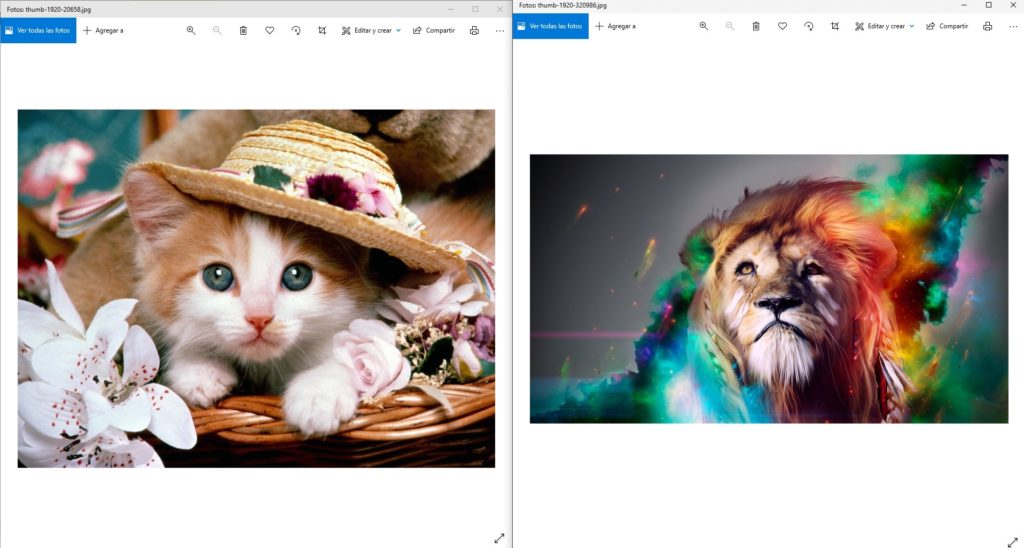
Una vez abiertas las dos imágenes, vamos a seleccionar uno de estos archivos para poder visualizarlos en pantalla, seleccionamos una de las fotos abiertas para que aparezca en la pantalla. A continuación, vamos a tener que presionar las teclas “Windows + flecha para la izquierda”; cuando lo hagamos del lado derecho aparecerá la opción de elegir otra ventana, puede ser cualquiera que tengamos abierta, así que elegimos la otra imagen que abrimos.
De esta forma ambas imágenes aparecerán una al lado de la otra en Windows 11. Esto es muy interesante y sobre todas las cosas, muy fácil. Especialmente porque podemos usar esta función con cualquier otra clase de archivos e incluso programas.
Podemos abrir dos navegadores o, por ejemplo, Chrome y Word, presionar Windows + la flecha para cualquier dirección y se posicionará esa ventana en la posición indicada; automáticamente, Windows nos permitirá elegir que otra ventana queremos posicionar del otro lado.
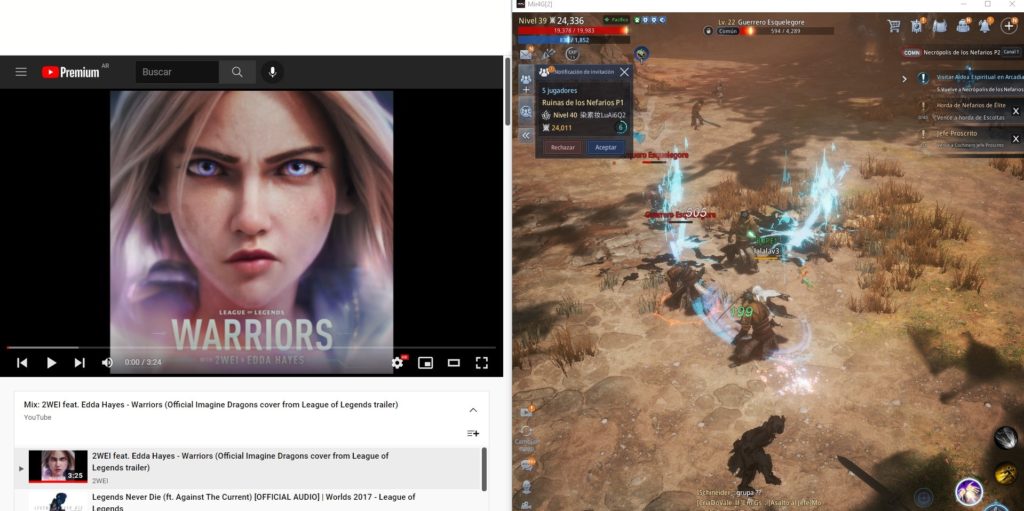
Esta opción funciona incluso en varios videojuegos. Hagamos de cuenta que estamos buscando objetos en un MMORPG (Algo tedioso, lento y aburrido) podemos dividir las ventanas y en una de otras poner vídeos de YouTube, como para poder entretenernos mientras lo hacemos.
Incluso podemos abrir dos archivos Excel y comprar notas o cálculos. En pocas palabras, podemos hacer muchas cosas gracias a esta función tan simple.


¿Tienes alguna pregunta o problema relacionado con el tema del artículo? Queremos ayudarte.
Deja un comentario con tu problema o pregunta. Leemos y respondemos todos los comentarios, aunque a veces podamos tardar un poco debido al volumen que recibimos. Además, si tu consulta inspira la escritura de un artículo, te notificaremos por email cuando lo publiquemos.
*Moderamos los comentarios para evitar spam.
¡Gracias por enriquecer nuestra comunidad con tu participación!